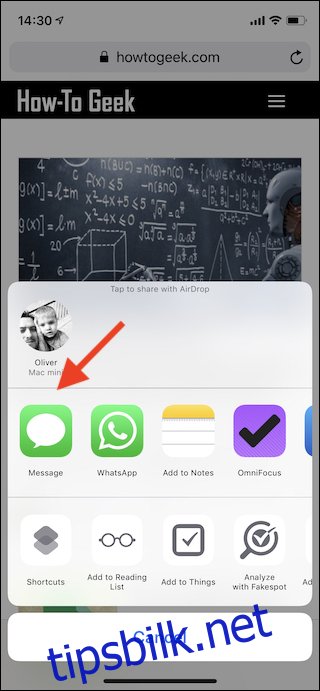Dersom du eier en iPhone eller iPad, har du mest sannsynlig støtt på dele- og handlingsutvidelser. Men hva innebærer disse, og hvordan fungerer de? Begge disse funksjonene tilfører kraft og nye muligheter til appene dine, og de kan forandre måten du samhandler med enhetene dine på.
En deleutvidelse forenkler prosessen med å overføre innhold til andre personer, eller i noen tilfeller, til andre applikasjoner. Se for deg at du leser en fengslende artikkel på en nettside, men må plutselig avsted for å rekke toget. Ved hjelp av en deleutvidelse kan du enkelt lagre denne artikkelen i din foretrukne «les-senere»-tjeneste. Ønsker du å dele den med en venn? Det finnes også en deleutvidelse for dette formålet. Tenk på deleutvidelser som verktøy som lar deg eksportere data fra apper, og du har forstått konseptet.
Handlingsutvidelser opererer på en lignende måte, men de lar deg dra nytte av funksjoner fra andre apper uten å måtte starte dem spesifikt. Et godt eksempel er å legge til nye oppgaver og prosjekter i din valgte oppgavebehandlingsapp, med kilden som et vedlegg. Før introduksjonen av iOS 12 og dens forbedrede støtte for automatisk passordutfylling, var tilgang til passord fra passordbehandlere et annet eksempel på effektiv bruk av handlingsutvidelser.
Både handlings- og deleutvidelser fungerer etter samme prinsipp, som betyr at dersom du er kjent med bruken av den ene, vil du raskt lære deg å mestre den andre. Vi skal nå forklare hvordan du aktiverer utvidelser, endrer rekkefølgen på dem og hvordan du benytter dem.
Slik aktiverer du en handlings- eller deleutvidelse
For å aktivere en handlings- eller deleutvidelse, må du åpne en app som tillater deling av innhold. Safari er et godt utgangspunkt, da den er tilgjengelig for alle og ofte finnes på startskjermen. Når du har åpnet Safari, naviger til en nettside og trykk på «Del»-knappen, som vanligvis befinner seg nederst på skjermen.
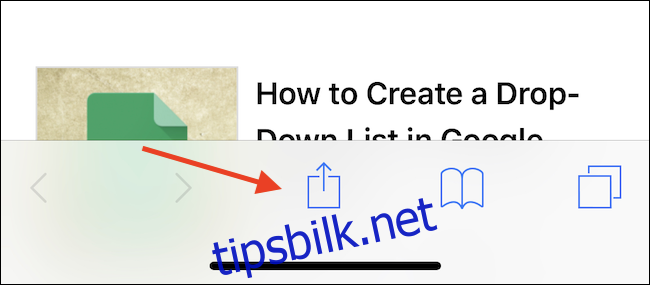
Du vil nå se delingsarket, som presenterer deleutvidelser øverst og handlingsutvidelser nederst. For å aktivere en utvidelse, må du bla helt til høyre og trykke på «Mer»-knappen.
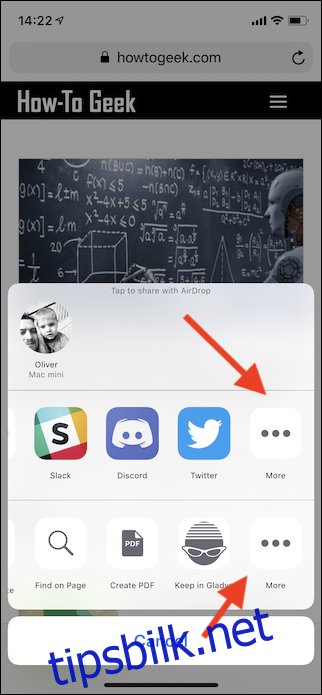
Den påfølgende skjermen gir en oversikt over alle tilgjengelige handlings- eller deleutvidelser, avhengig av hvilken rad du har valgt. For å aktivere en spesifikk utvidelse, må du slå på bryteren ved siden av den.
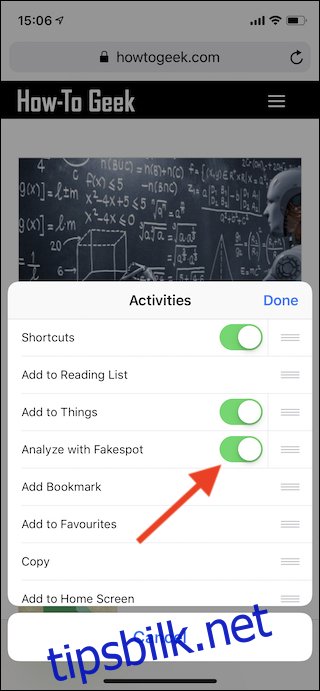
Hvordan omorganisere handlings- eller deleutvidelser
Det er praktisk å kunne omorganisere utvidelser dersom du har aktivert mange, da det forenkler prosessen med å finne de du bruker mest. Vi kan igjen benytte Safari som utgangspunkt. Etter å ha besøkt en nettside, trykker du på «Del»-knappen. Da vil delingsarket dukke opp, som vi nevnte tidligere, med deleutvidelser i den øverste raden og handlingsutvidelser i den nederste. For å omorganisere disse, blar du til høyre på listen og trykker på «Mer»-knappen. Når listen over utvidelser dukker opp, trykker og holder du på de tre horisontale linjene ved siden av en utvidelse, og drar den opp eller ned for å endre rekkefølgen.
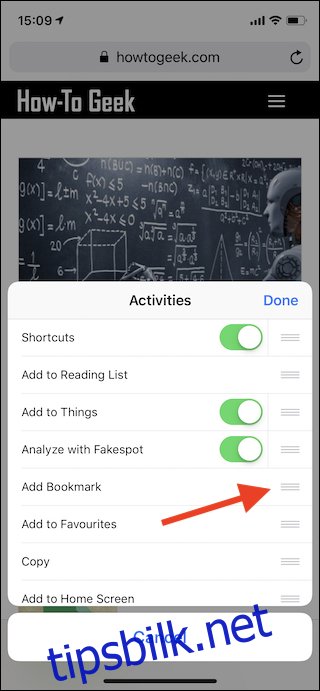
Slik bruker du handlings- eller deleutvidelser
Når du har aktivert og organisert utvidelsene dine, er det enkelt å bruke dem. Trykk på «Del»-knappen og deretter på ikonet for den utvidelsen du ønsker å benytte. Det er viktig å huske at kun utvidelser som er kompatible med det tilgjengelige innholdet vil vises. Det innebærer at utvidelser som kun aksepterer eller fungerer med bilder, ikke vil dukke opp dersom du for eksempel deler en nettside.